Operētājsistēmā Windows 10 ir daudz jaunu funkciju, taču Cortana ir viena no labākajām. Tas ir lielisks digitālais palīgs, kas lietotājiem atvieglo daudzus uzdevumus. Tas var palīdzēt jums koncentrēties un paveikt lietas, padarot produktīvu dienu vieglāku.
Tas ir virtuāls palīgs, kas var izslēgt, restartēt, izrakstīties, pārziemot vai bloķēt datoru. Piemēram, ja strādājat un vēlaties izslēgt vai restartēt sistēmu, uzdevuma veikšanai varat izmantot balss komandas.
Balss komandas datora restartēšanai, izrakstīšanai, bloķēšanai vai izslēgšanai ietver:
- Sveiki, Cortana, restartējiet datoru, izrakstieties, bloķējiet datoru vai izslēdziet datoru.
Tas ir divpakāpju process. Jūs sniedzat pirmo komandu un pēc tam, kad Cortana ir atbildējusi, sekojat balss apstiprinājumam. Tas nozīmē, ka sakiet “Jā”, lai apstiprinātu, un “Nē”, lai novērstu nejaušu sistēmas izslēgšanu vai restartēšanu. Tiklīdz jūs apstiprināsit to, ko Cortana uzskatīja par jūsu sākotnējo komandu, jūsu norādījumi tiks sākti.
Plusi un mīnusi, izmantojot Cortana operētājsistēmai Windows
AI palīgs, īpaši tāds, ar kuru var vadīt balss komandas, ir ne tikai noderīgs, bet arī kaut kas tāds, kas šķiet izvilkts no zinātniskās fantastikas romāniem.
Taču, kā zinās vairums šo romānu cienītāju, pārāk lielai paļaušanās uz Cortana, kas jums palīdzēs ikdienas uzdevumos, ir arī negatīvie aspekti. Jums būs jāsabalansē izmantošana, atstājot niecīgos uzdevumus asistenta ziņā, savukārt jums būs jākoncentrējas uz citiem.
Pros
- Viegli izmantot
- Klausās komandas
- Integrējas ar citiem rīkiem
– Paaugstina produktivitāti
Mīnusi
– Varētu nepareizi dzirdēt jūsu teikto
– Darīs to, ko dzirdējis, neatkarīgi no darbības
- Nav visu datu
– Nekad nebūs radošs
Jūs saņemsiet Cortana ar jebkuru versiju Windows 10, un jūs šobrīd varat iegādāties Home Edition zibatmiņas diskā no Amazon.
Izslēdziet vai restartējiet Windows 10, izmantojot Cortana:
Lai restartētu vai izslēgtu datoru, kurā ir instalēta operētājsistēma Windows 10, izmantojot Cortana, jāveic norādītās darbības:
1. Nospiediet “Win + R” pogas kopā, lai atvērtu komandu lodziņu Palaist
2. Vispirms komandas palaišanas lodziņā ierakstiet % app data% un pēc tam nospiediet taustiņu Enter, jūs redzēsit failu pārlūka logus.
3. Atveriet sadaļu Microsoft > Windows > Start Menu > Programs
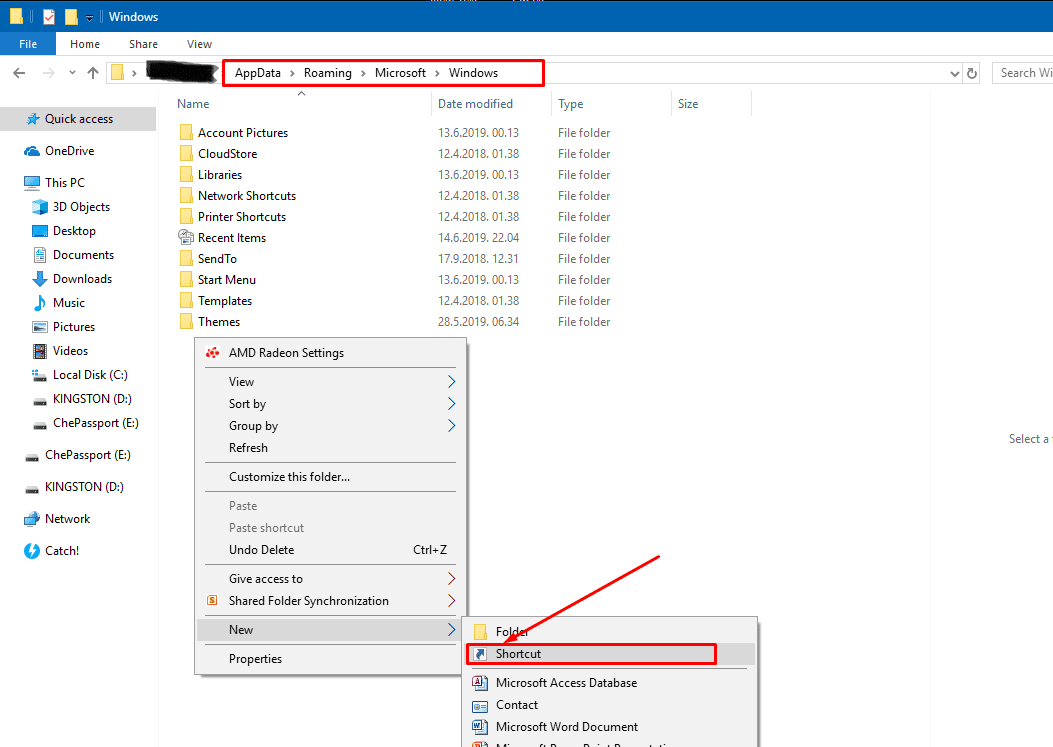
4. Lai izveidotu jaunu saīsni, ar peles labo pogu noklikšķiniet uz tukšas vietas mapē. To var izdarīt, dodoties uz konteksta izvēlni un noklikšķinot uz "Jauns> Saīsne".
5. Jūs redzēsit dialoglodziņu Izveidot saīsni, un jums jāievada saīsnes atrašanās vieta, piemēram, "exe -s -t 15".
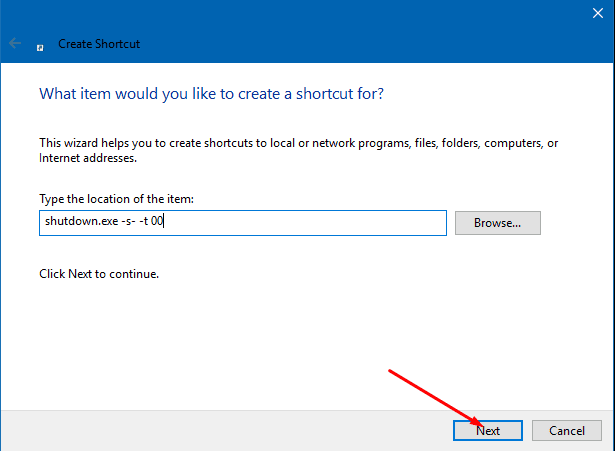
6. Noklikšķiniet uz "Tālāk"
7. Nosauciet saīsni kā “Izslēgt”.
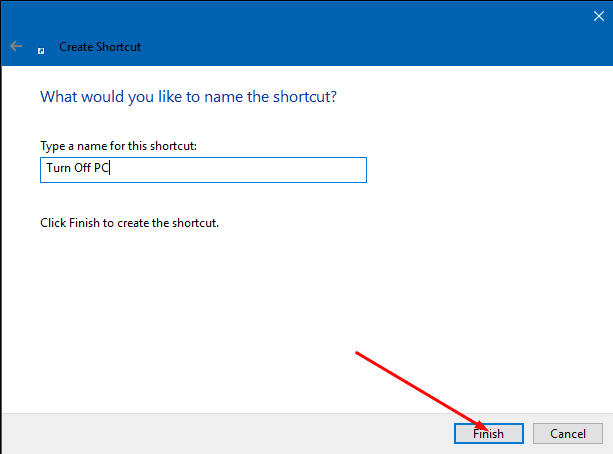
8. Noklikšķiniet uz pogas "Pabeigt".
9. Tagad veiciet tās pašas darbības, lai izveidotu saīsni restartēšanai. Vienkārši noklikšķiniet pa labi uz tukšas vietas “Jauns> Izveidojiet saīsni konteksta izvēlnē, ievietojiet atrašanās vietu, piemēram, “exe -r -t 15” un pēc tam nosauciet to kā “Restartēt”.
10. Nākamajā līmenī jums ir jāatver Cortana no sākuma izvēlnes vai vienkārši jāsaka "Hey Cortana", kas atvērs Cortana jūsu Windows 10 datorā.
11. Šeit jūs sakāt “Open Restart” vai “Open Shutdown”.
Tieši tā. Ja izpildīsit iepriekš norādītās darbības, kā norādīts, jūsu dators tiks restartēts vai izslēgts atkarībā no tā, ko jūs uzdevāt Cortana darīt.
Turpmāk, kad jums ir jāizslēdz vai jārestartē Windows 10 dators, varat vienkārši pateikt “Open Restart” vai “Open Shutdown”, un Cortana to turpinās. Ja tas nedarbojas pirmajā mēģinājumā, pat ja uzskatāt, ka visu izdarījāt pareizi, tas, iespējams, nozīmē, ka Cortana to nedarīja. saprast, ko jūs sakāt, pārliecinieties, ka jūsu Cortana izprot jūsu balsi, lai tās precizitāte būtu vienmērīga labāk.